显示或隐藏书签列表器,允许您创建、编辑、调用和保存已设置书签的视图。
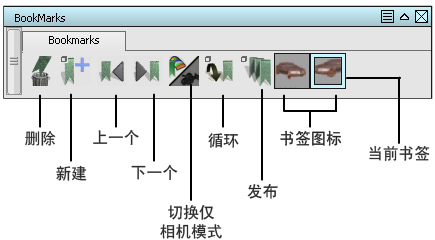
书签列表器中包含创建、编辑、删除、查看和发布书签所需的工具。
这些工具后面都有一列代表书签的图标。(在创建书签之前不会有任何书签。)当前书签具有浅蓝色轮廓。单击某个书签进行查看时,会将该书签设为当前书签。
选择
在一个书签图标上单击鼠标左键![]() 将其选中。可以通过按住
将其选中。可以通过按住 ![]() 键并选择当前工具架上的相应书签图标,来选择多个书签图标(以进行移动、删除或发布操作)。每个选定书签的边框以白色亮显。如果选中了当前书签,其周围将显示浅蓝色边框。默认情况下当前书签处于选中状态,但可通过按住
键并选择当前工具架上的相应书签图标,来选择多个书签图标(以进行移动、删除或发布操作)。每个选定书签的边框以白色亮显。如果选中了当前书签,其周围将显示浅蓝色边框。默认情况下当前书签处于选中状态,但可通过按住 ![]() 键的同时单击它将其取消选中。
键的同时单击它将其取消选中。
工具架
您还可以根据标准工具架交互习惯添加和管理工具架。
要创建新的工具架,请在“Bookmark Lister”的标题栏中单击鼠标右键 ![]() ,或单击菜单图标
,或单击菜单图标  ,然后从下拉菜单中选择“New shelf”。在显示的确认框中输入工具架名称。如果为两个工具架指定了相同名称,则将在名称后附加一个序号以创建唯一名称(例如,Shelf、Shelf#2、Shelf#3,依此类推)。
,然后从下拉菜单中选择“New shelf”。在显示的确认框中输入工具架名称。如果为两个工具架指定了相同名称,则将在名称后附加一个序号以创建唯一名称(例如,Shelf、Shelf#2、Shelf#3,依此类推)。

如果未创建任何工具架,则书签将位于名为“BookMarks”的默认工具架上。
工具
将光标悬停在工具上可看到其名称。
删除书签
从列表中移除选定书签。
也可以使用鼠标中键![]() 将选定书签(或整个工具架选项卡)拖动到“Delete”工具图标(垃圾桶)。
将选定书签(或整个工具架选项卡)拖动到“Delete”工具图标(垃圾桶)。
新建书签
创建新书签并将其添加到列表中。书签中包含模型方向(相机视图)、着色显示属性和注释略图(使用绘画工具箱中的工具绘制)。
双击“New Bookmark”工具打开其选项框,您可以在其中设置以下选项:
- Remember visibility
-
如果选中该选项,则书签还会记住哪些对象、层和类别可见和不可见。
注: 查看或发布书签时,保存书签之后创建的对象的可见性不受影响。
上一个书签
查看列表中的上一个书签。
下一个书签
查看列表中的下一个书签。
切换仅相机模式
使书签仅显示相机视图或显示相机视图及显示属性(默认)。
书签将捕获当前相机视图和设置,以及所选的一组显示属性和诊断显示值。
单击此按钮将启用“仅相机模式”。在此模式中,当选中书签时,当前显示(诊断着色显示和硬件渲染等)不发生任何改变。只会设置视图(相机)。再次单击此按钮将禁用“仅相机模式”。
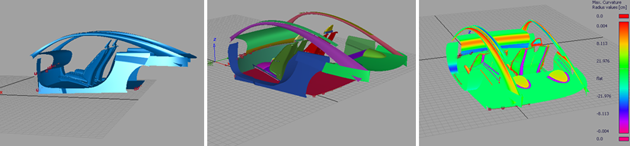
“Toggle Camera Only”处于禁用状态的三个已设置书签的视图

查看第一个书签后,启用了“Toggle Camera Only”。查看另外两个书签时,显示属性保持不变。
“Toggle Camera Only Mode”选项还可通过热键编辑器中的一个热键使用。
循环显示书签
以放映幻灯片的形式查看书签。幻灯片放映从当前书签开始,按顺序显示后续书签,直到工具架底部。然后循环回到第一个书签。
若要停止幻灯片放映,请在窗口的任意位置单击。
双击“Cycle”工具打开其选项框,您可以在其中设置以下选项:
- Bookmark cycle time
-
指定每个书签的显示时间。
- Repeat cycles
-
如果启用(选中复选标记),幻灯片放映将无限循环。
发布书签
将一个或多个已设置书签的视图作为图像文件保存到本地磁盘上。
双击“Publish”工具打开其选项框,您可以在其中设置以下选项:
- Image File Type
-
指定发布图像的文件格式。在“jpeg”、“tiff”、“bmp(32 bits)”、“als”或“tiff with alpha”之间进行选择。
- Bookmark Publish
-
Selected — 发布所有选定书签。
Current Shelf — 发布当前工具架上的所有书签。
All — 发布所有工具架中的所有书签。
- Specify Image Size
-
如果选中此选项,则会提供两个滑块供您设置输出图像的尺寸(以像素为单位)。
- Maintain Aspect Ratio
-
如果选中此选项,则更改水平或垂直大小后将自动调整其他滑块以保持图像的纵横比。
只有在启用“Specify Image Size”时,才会显示此选项。
- Horizontal/Vertical Size
-
输出图像的大小(以像素为单位)。
只有在启用“Specify Image Size”时,才显示这些选项。
- Quality Level
-
只有将“Image File Type”设置为“jpeg”时,才会显示此选项。
可以使用下拉菜单(“Maximum”、“High”、“Medium”或“Low”)或滑块(值为 1 到 100)调整 jpeg 图像的质量。质量越高,文件越大。